GmailにはGoogleアカウントを使ってログインをします。ですが、パスワードを忘れた、合っているはずなのになぜかログインできない、エラーメッセージが表示されログインできない……様々な原因があってログインできないことも。原因によって対処法が変わってくるので、一緒に確認していきましょう。
Gmailのアカウントにログインできないのは様々な原因が
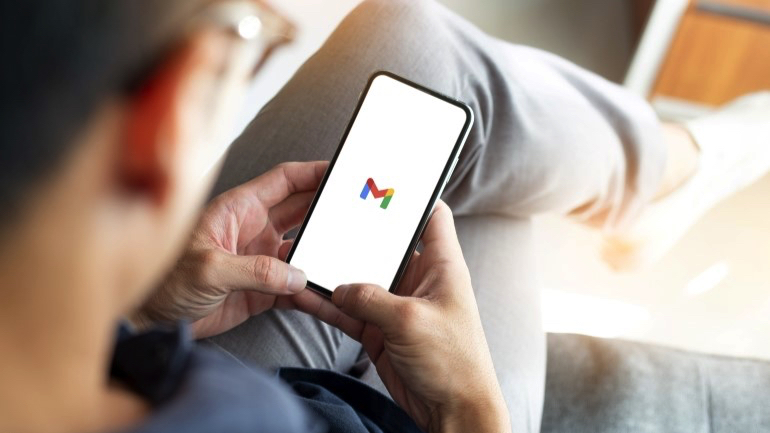
Gmailにログインできない時の対処法は様々。こちらにて確認できますが、その中でも、アカウントにログインできない状況によって対処法をいくつかご説明していきます。
Gmailにログインできない時の対処法① ログイン時のユーザー名、メールアドレスを忘れてしまった
ユーザー名、メールアドレスを忘れてしまったら、こちらのユーザー名復元ツールにて探します。
ここでは、アカウントの電話番号または再設定用のメールアドレス、アカウントの氏名を入力します。
Gmailにログインできない時の対処法② エラーメッセージが表示される
ユーザー名とパスワードが合っているはずなのにログインできないのは、ユーザー名またはパスワードが間違っている、無効、認識できていない可能性があります。
・ユーザー名またはパスワードに入力ミスがある。
・メールアドレス全体を入力していない。(例えば「username@gmail.com」ではなく「username@gmail」になっているなど)
・Caps Lock がオフになっている。
・キーボードの言語設定が正しくない。(大文字や小文字の判別など)
まずは以上のことを確認して、再度ログインを試してみましょう。もし確認してもログインできない場合は、こちらでアカウントの復元をするのがおすすめです。
Gmailにログインできない時の対処法③ パスワードを忘れてしまった
こちらより、アカウントの復元をしてパスワードの再設定を行いましょう。
アカウントが自分のものであるかを確認するための質問が表示されるので、できるだけ回答します。
アカウントを復元する上で大事なポイント

パスワードの再設定は、上記でご説明したアカウント復元で行えます。アカウントを復元する際に、〝お客様が所有するアカウントであることを確認できませんでした〟というメッセージが表示されても、もう一度試します。
また、アカウントの復元ができるようにするには、以下の点にも注意しましょう。
できるだけ多くの質問に答える
質問をスキップせず、なるべく多くの質問に答えるようにします。答えがよくわからない場合は、別の質問を選ぶのではなく、最適だと思う答えを推測するようにしましょう。
普段使っているデバイスや場所からアクセスする
普段よくログインしているパソコン、スマホ、タブレットを使ってログイン。また、普段使用するブラウザ(ChromeやSafariなど)で行う、また自宅や職場など普段ログインしている場所からログインするようにしましょう。
セキュリティ保護用の質問の答え
答えを忘れてしまっても最も可能性が高いものを推測します。そして、たとえ答えがわかっていても復元できなかった場合は、ほかの表記方法で試しましょう。例えば、ニューヨーク〟ではなく〝NY〟や、〝東京大学〟ではなく〝東大〟のように表記を変えてみます。
【参考】Googleアカウントヘルプ アカウント復元手順を完了するためのヒント
アカウントが停止または無効化されていてGmailにログインできない可能性も
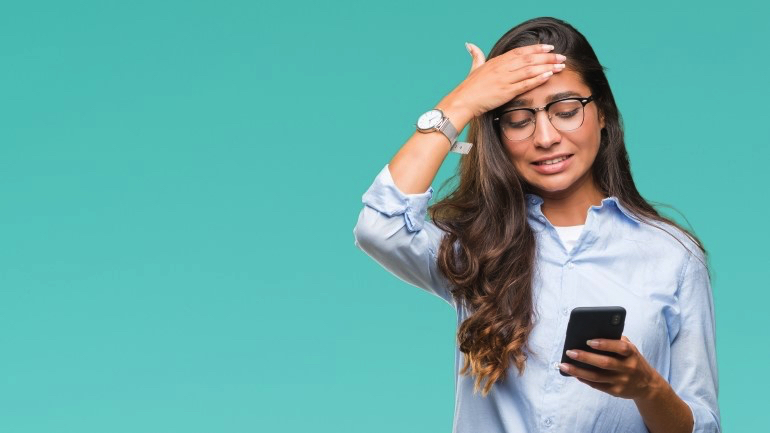
Googleでログインしようとすると、〝アカウントが無効になっている(または停止されている)〟というメッセージが表示されることがあります。
ブラウザでGoogleアカウントへログイン。〝再審査請求を開始〟を選択し、画面上の指示に沿って操作することで、アカウントへのアクセスの回復をリクエストできます。
【参考】Googleアカウントヘルプ アカウントが無効になっている場合
※データは2023年2月上旬時点での編集部調べ。
※情報は万全を期していますが、その内容の完全性・正確性を保証するものではありません。
※製品のご利用はあくまで自己責任にてお願いします。
文/山田ナナ















 DIME MAGAZINE
DIME MAGAZINE













